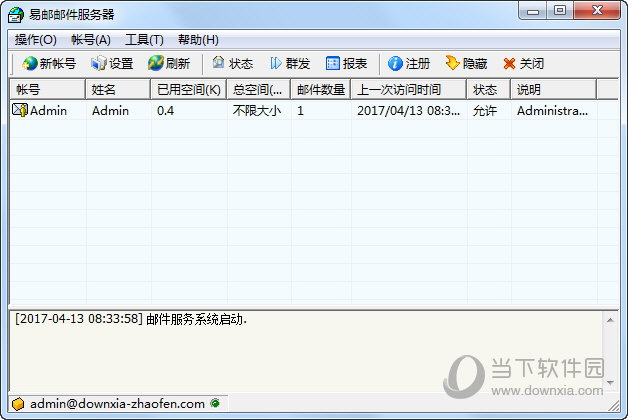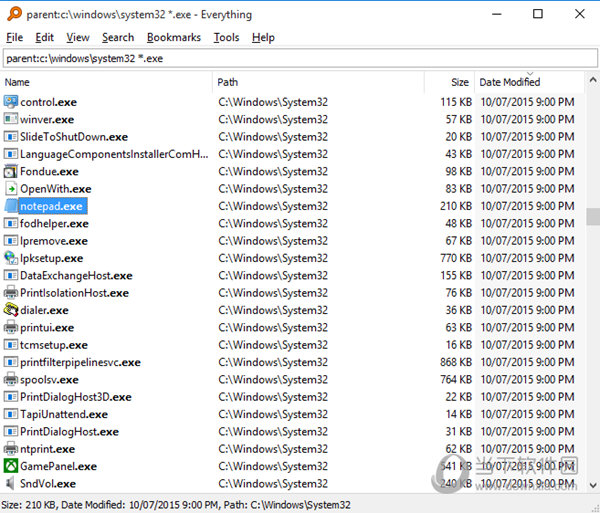笔记本显卡驱动怎么更新?笔记本电脑更新显卡驱动教程下载
在我们的笔记本电脑中,很多的硬件都是需要通过驱动来进行使用的,其中很多喜欢玩游戏的用户就比较看中显卡,有些用户电脑中的显卡驱动版本较低,需要升级,但是不知道怎么更新,针对这问题,今日知识兔知识兔小编就来和大伙分享两种操作方法,本期的以NVIDIA显卡驱动为例,希望今天的软件教程内容可以给更多的人分享帮助。
笔记本显卡驱动怎么更新:
方法一:
1、鼠标右键开始菜单。
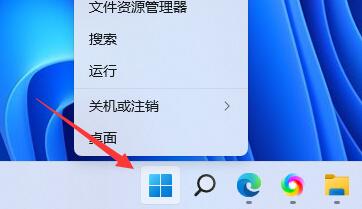
2、在弹出列表中打开“设备管理器”。
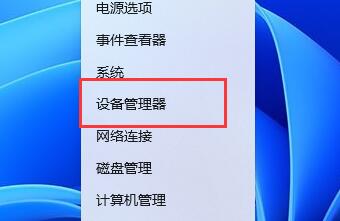
3、展开“显示适配器”,右键选中下方驱动,点击“更新驱动程序”。
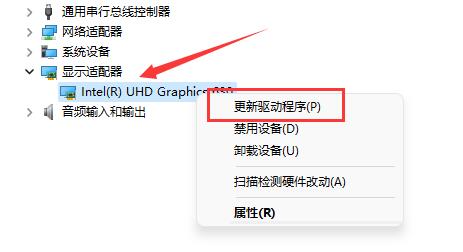
4、知识兔点击“自动搜索驱动程序”即可自动更新驱动了。
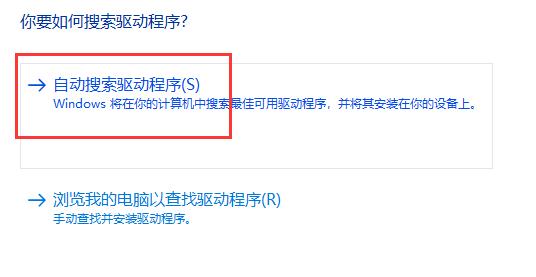
方法二:
1、使用第三方软件也可以更新笔记本驱动。
2、如果知识兔使用的是NVIDIA显卡,知识兔可以用“GeForce experience”。
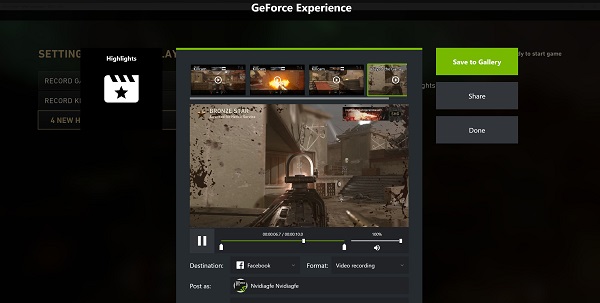
3、如果知识兔使用的是amd显卡,那么可以用“AMD Radeon Software“。
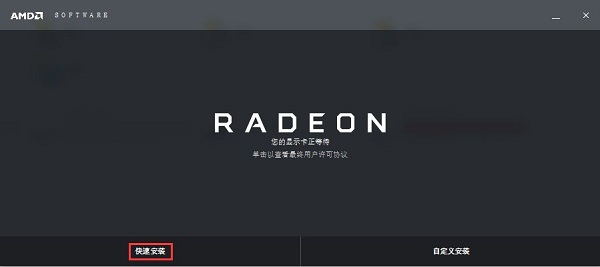
下载仅供下载体验和测试学习,不得商用和正当使用。

![PICS3D 2020破解版[免加密]_Crosslight PICS3D 2020(含破解补丁)](/d/p156/2-220420222641552.jpg)